|
Evidenzia tutti i bordi delle funzioni selezionate nella vista grafica
|
Tutti i bordi di una funzione vengono evidenziati quando è selezionata la funzione stessa. |
|
Evidenziatura dinamica dalla vista grafica
|
Specifica se le facce, i bordi e i vertici del modello sono evidenziati quando si sposta il puntatore su uno schizzo, modello o disegno. (Questa opzione non è disponibile quando la Modalità grandi assiemi è attiva). |
|
Mostra i bordi aperti delle superfici con un colore diverso
|
Rende più facile la differenziazione tra i bordi aperti di una superficie e qualsiasi bordo tangente o bordo di silhouette. Per specificare il colore del bordo, fare clic su . Selezionare in Colori del sistema.
|
| Mostra piani ombreggiati |
Mostra piani ombreggiati trasparenti con bordi a reticolo aventi colori diversi per il fronte ed il retro. Per specificare i colori del piano ombreggiato, selezionare . In Facce, fare clic su Colore faccia frontale o su Colore faccia posteriore per modificare i colori. Usare la tacca per regolare il livello di trasparenza (la trasparenza aumenta spostando la tacca verso destra).
|
| Visualizza quote piatte su schermo |
Selezionare per visualizzare il testo della quota nel piano del proprio schermo del computer. Deselezionare per visualizzare il testo della quota nel piano della vista dell'annotazione 3D della quota.
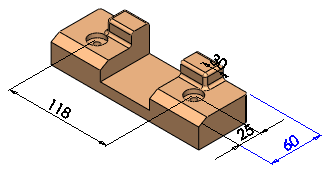 |
| Selezionate: il testo della quota è nel piano del proprio schermo del computer e tutto il testo della quota e le linee nella corrente vista dell'annotazione sono visibili. |
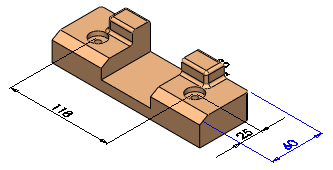 |
| Opzione deselezionata: il testo della quota è nel piano della vista di annotazione in 3D e il testo della quota e le linee dietro il modello sono nascoste. |
|
| Visualizza note piatte su schermo |
Selezionare questa opzione per visualizzare le note nel piano del proprio schermo del computer. Deselezionarla per visualizzare le note nel piano della vista dell'annotazione 3D della quota. |
|
Visualizza terna di riferimento
|
Visualizza una terna di riferimento per agevolare l'orientamento durante la visualizzazione dei modelli. La terna di riferimento serve solo per scopi di visualizzazione; non è possibile selezionarla o utilizzarla come punto di deduzione. |
|
Visualizza barre di scorrimento nella vista grafica
|
Questa opzione non è disponibile quando un documento è aperto. Per cambiare questa impostazioni, chiudere tutti i documenti. |
|
Mostra occlusione ambientale con qualità bozza
|
Selezionare questa opzione per utilizzare la qualità bozza per i modelli di rendering quando si seleziona Occlusione ambientale. La qualità bozza determina un rendering più veloce, ma la fedeltà visiva risulta inferiore. Deselezionare questa opzione se si desidera utilizzare la qualità di default. |
|
Visualizza cerchio grafica SpeedPak
|
Attiva o disattiva la visualizzazione del cerchio grafica SpeedPak. Quando si attiva il cerchio grafica, nell'area che circonda il puntatore viene visualizzata solo la geometria selezionabile.
Quando il cerchio grafica è disattivato, viene visualizzata tutta la geometria presente nell'area che circonda il puntatore.
|
| Visualizza descrizione comandi informazioni serie |
Selezionare per visualizzare informazioni su una ripetizione compreso il nome di ripetizione, il tipo di ripetizione, tutte le teste di serie utilizzate per creare la ripetizione, spaziatura e numero di istanze e le istanze variate. |
|
Tipo di proiezione per la vista a quattro
|
Determina gli elementi da visualizzare nelle viste quando si fa clic su Quattro viste  (barra degli strumenti standard). Selezionare una delle seguenti: (barra degli strumenti standard). Selezionare una delle seguenti:
|
Primo angolo
|
Frontale, Sinistro, Superiore e Trimetrico.
|
|
Terzo angolo
|
Frontale, Destro, Superiore e Trimetrico.
|
|
| Mostra barra di navigazione alla selezione |
Mostra la barra di navigazione nell'angolo in alto a sinistra dell'area di disegno quando si seleziona un'entità nell'area di disegno o in un nodo dell'albero di disegno FeatureManager.
La barra di navigazione mostra gli elementi correlati verso l'alto e verso il basso dell'albero gerarchico, dall'entità selezionata fino all'assieme o alla parte di livello superiore.
|
| Visualizza identificatore univoco dell'equazione |
In Vista ordinata  della finestra di dialogo Equazioni, l'identificatore univoco di un'equazione viene visualizzato per riferimento nelle tabelle dati. della finestra di dialogo Equazioni, l'identificatore univoco di un'equazione viene visualizzato per riferimento nelle tabelle dati.
Quando si passa con il mouse sopra un'equazione nella colonna Nome, compare un riquadro che mostra l'ID univoco (ID di relazione) dell'equazione.
È possibile specificare l'ID di relazione in una tabella dati per disattivare o attivare un'equazione in tutte le configurazioni. Il parametro è $Enable@ID_relazione@Equations, dove "ID relazione" è un numero che identifica l'equazione in modo univoco. Ad esempio, il parametro $Enable@1@Equations si applica all'equazione 1. Quindi, nella tabella dati, sotto questo parametro, specificare Sì per attivare o No per disattivare l'equazione in tutte le configurazioni.
|